
Yen sampeyan miwiti aplikasi ing komputer, sampeyan ndeleng pesen sing dikandhakake: "MSVCRT.dll ora ditemokake" (utawa liyane kanthi artine), iki tegese ora ana perpustakaan dinamis sing ditemtokake ing komputer. Kesalahan cukup umum, utamane asring dumadi ing Windows XP, nanging ing versi OS liyane uga ana.
Cara 1: Download MSVCRT.dll
Sampeyan bisa nyingkirake masalah karo MSVCRT.dll, sampeyan mung bisa ndownload DLL. Kabeh sing kudu ditindakake yaiku ndownload perpustakaan dhewe lan pindhah menyang folder sing cocog.
- Download file MSVCRT.dll lan pindhah menyang folder kasebut.
- Klik ing PCM ing banjur pilih "Salin". Uga, sampeyan uga bisa nggunakake tombol panas ctrl + C.
- Menyang folder sing pengin sampeyan mindhah file kasebut. Wigati dimangerteni manawa ing saben versi windows jenengé beda. Kanggo ngerti kanthi tepat ing endi persis sampeyan kudu nyalin file kasebut, dianjurake kanggo ngenalake artikel sing cocog ing situs kasebut.
- Menyang folder sistem, lebokake file sing disalin sadurunge kanthi mencet PCM lan Milih ", utawa nggunakake kombinasi CTRL + V.
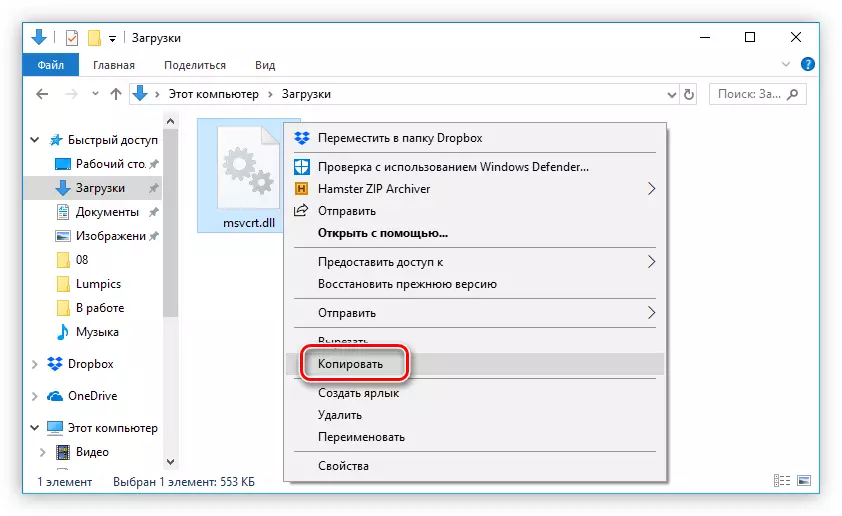
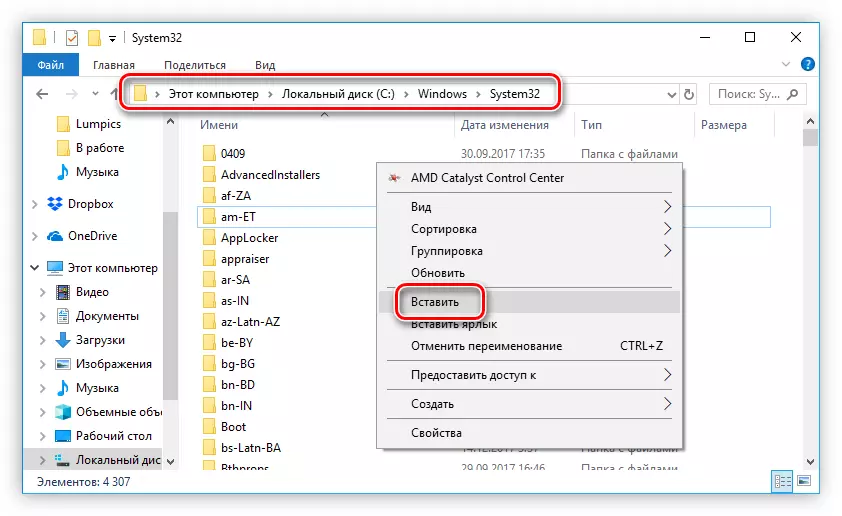
Sanalika sampeyan nindakake, kesalahan kudu ilang. Yen kedadeyan kasebut, sampeyan kudu ndhaptar DLL ing sistem kasebut. Kita duwe artikel khusus babagan topik iki ing situs iki.
Cara 2: Nginstall Microsoft Visual C ++
Sampeyan bisa nyingkirake kesalahan karo perpustakaan MSVCRT.dll kanthi nginstal paket Microsoft Visual C ++ 2015. Kasunyatane yaiku yen nginstal wis diinstal, perpustakaan diselehake lan perlu kanggo ngluncurake aplikasi, amarga bagean kasebut.
Kaping pisanan, sampeyan kudu ndownload paket iki kanggo iki:
- Tindakake link menyang kaca Download resmi.
- Saka dhaptar, pilih windows language banjur klik "Download".
- Ing kothak dialog sing katon sawise iku, pilih bit paket. Penting yen cocog karo pembuangan sistem sampeyan. Sawise iku, klik "Sabanjure".
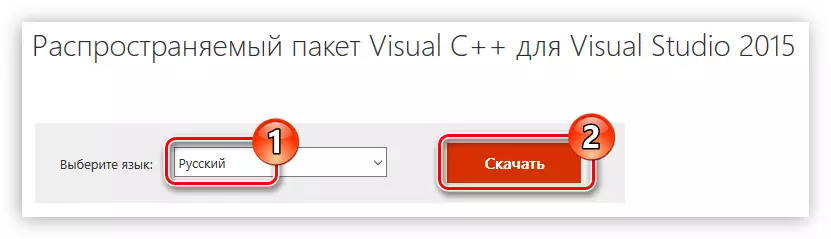
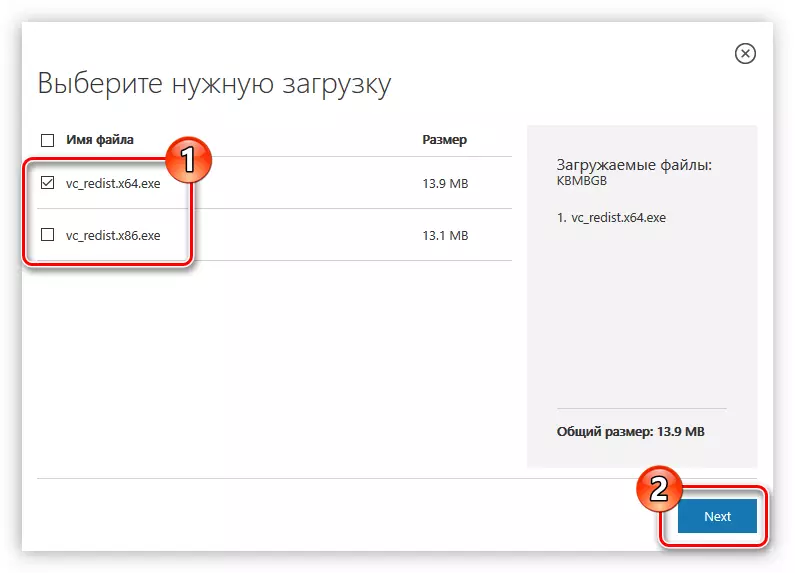
Pamasang Microsoft Visual C ++ bakal diwiwiti menyang komputer. Sawise rampung, nglakokake file sing wis diunduh lan tindakake ing ngisor iki:
- Elinga yen sampeyan wis kenal karo istilah lisensi lan nrima, banjur klik "Sabanjure".
- Enteni instalasi kabeh komponen Microsoft Visual C ++.
- Klik tombol Tutup kanggo ngrampungake instalasi.
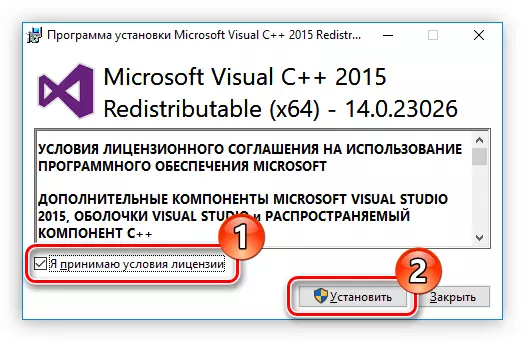
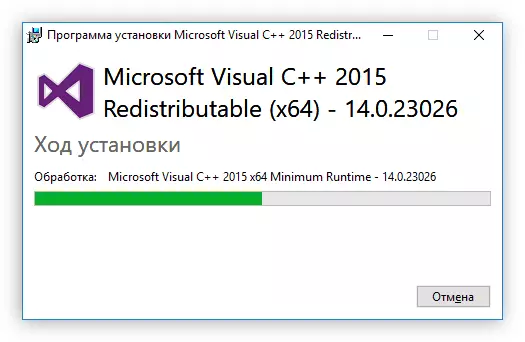
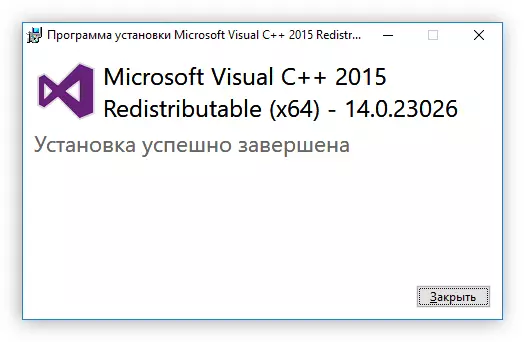
Sawise perpustakaan dinamis sing diselehake ing sistem kasebut, kabeh aplikasi sing ora bisa digunakake sadurunge bakal mbukak tanpa masalah.
